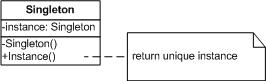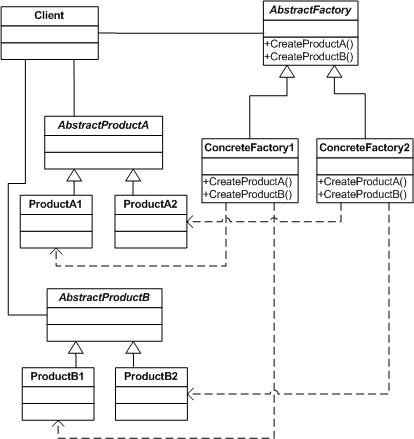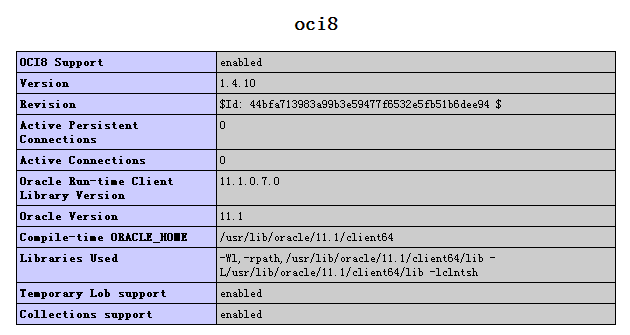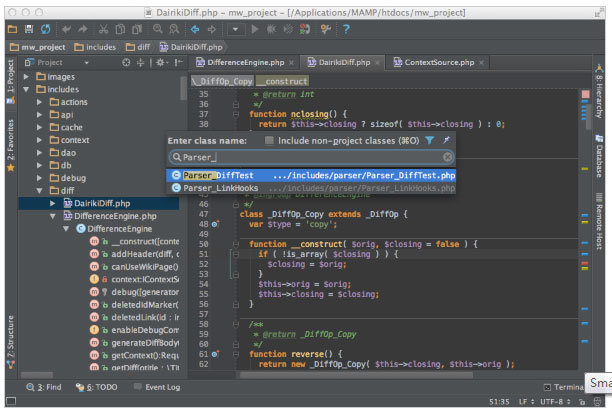|
|
數據分頁可能是web編程里最常用到的功能之一。Thinkphp實現分頁功能十分簡潔。只需要定義幾個參數就可以實現。并且擴展也十分方便。
下面讓我們從零開始實現Thinkphp的分頁程序吧。
1.首先,我們得創建一個用于分頁測試的數據庫 test.sql代碼如下。
CREATE TABLE `test` (`id` int(10) unsigned NOT NULL auto_increment,`name` char(100) NOT NULL,`content` varchar(300) NOT NULL,PRIMARY KEY (`id`)) ENGINE=MyISAM DEFAULT CHARSET=utf8 AUTO_INCREMENT=27 ;INSERT INTO `test` (`id`, `name`, `content`) VALUES(19, '123', '123'),(20, '1231', '123123123'),(21, '123123', '123123123'),(26, '24', '123123'),(25, '321123', '321123'),(24, 'age', 'age'),(23, '123123', '123123'),(22, '213', '123');
2.接著,我們得新建一個Thinkphp項目。新版tp已經內置了項目自動生成目錄功能。
在htdocs(也就是你的網站根目錄)下新建一個test文件夾,把THINKphp核心文件夾放進test根目錄,并在test根目錄新建文件index.php,加入如下代碼:
// 定義Thinkphp框架路徑define('THINK_PATH', './Thinkphp');//定義項目名稱和路徑。這2句是重點。define('APP_NAME', 'test');define('APP_PATH', './test');// 加載框架入口文件require(THINK_PATH."/Thinkphp.php");//實例化一個網站應用實例$App = new App();//應用程序初始化$App->run();
運行“http://localhost/test/index.php”.會看到Thinkphp的歡迎頁面。再打開你的test目錄看看,發現在根目錄下多了一個test文件夾,此時,你的項目目錄已經生成了。
打開/test/test/conf/目錄,新建“config.php” ,配置好你的數據庫連接。
<?phpreturn array('DB_TYPE'=>'mysql','DB_HOST'=>'localhost','DB_NAME'=>'test', //新建的數據庫名test'DB_USER'=>'root', //數據庫用戶名'DB_PWD'=>'', //數據庫密碼'DB_PORT'=>'3306',);?>
如果你想打開調試模式,請在數組中加入
"debug_mode"=>true
3.基本頁面輸入與輸出的實現。
(1)打開/test/test/lib/action/IndexAction.class.php,會發現以下代碼
<?php// 本類由系統自動生成,僅供測試用途class IndexAction extends Action{public function index(){header("Content-Type:text/html; charset=utf-8");echo "<div style='font-weight:normal;color:blue;float:left;width:345px;text-align:center;border:1px solid silver;background:#E8EFFF;padding:8px;font-size:14px;font-family:Tahoma'>^_^ Hello,歡迎使用<span style='font-weight:bold;color:red'>Thinkphp</span></div>";}}?>
由系統自動生成的indexaction類中的index()函數是默認的首頁調用函數。你可以使用http://localhost/test/index.php或者http://localhost/test/index.php/index來訪問他
(2)我們暫時不管他。首先我們需要一個表單提交的頁面。打開“/test/test/tpl/default/index/”,新建一個文件add.html.
<form method="post" action="__URL__/insert"><p>姓名:<input name="name" type="text" ></p><p>內容:<input name="content" type="text"></p><p>提交:<input type="submit" value="submit"></p></form>
保存后,輸入 http://localhost/test/index.php/index/add,你就能看到你新增的頁面了。其中,__URL__(url要大寫)被轉換為相應地址/test/index.php/Index/.
這里簡單說一下模板和action之間的關系。每一個action,對應的模板是與之名字相同的html文件。例如index類下的index(),對應default/index/index.html,而add.html,則顯然對應的是index類下的add()。
我們甚至可以在只有add.html而沒有相應的add()動作情況下,用訪問add()的形式(http://localhost/test/index.php/index/add)來訪問add.html模板。add.html模板下的占位符會被替換成相應的數據。效果如下。
(3)從form的“action=__URL__/insert”中可以看出,進行表單處理的動作是/test/index.php/index/insert,所以我們得新增insert動作來處理表單提交數據。在此之前,我們還有一件重要的事情要做,那就是新增model文件。通過model文件的建立,我們將能在insert動作中使用便捷的方法來操作數據庫了
打開/test/test/lib/model/文件夾,新建文件TestModel.class.php.打開他,輸入并保存以下代碼
<?phpclass TestModel extends Model {}?>
簡單的說,這是ActiveRecord實現的基本文件。命名規則是你數據庫中的表后面加Model.例如我們將要使用到的表是test,我的文件命名必須是TestModel.class.php,而文件下的類命名必須是TestModel.
接著,我們回到indexaction.class.php文件,刪除原來的代碼,加入如下代碼。
class IndexAction extends Action{//表單數據添加到數據庫public function insert() {//實例化我們剛才新建的testmodel.$test = D('Test');if ($test->create()) {//保存表單數據就這一步。thinkphp已經全部做完了。$test->add();$this->redirect();}else{exit($test->getError()。'[ <A HREF="Javascript:history.back()">返 回</A> ]');}}}(4)接下來,我們需要在IndexAction類中增加一個首頁默認顯示動作index()來調用表單數據。
public function index() {//依舊是實例化我們新建的對應相應表名的model.這是我們進行快捷表操作的重要關鍵。$test = D('Test');//熟悉這段代碼么?計算所有的行數$count = $test->count('','id');//每頁顯示的行數$listRows = '3';//需要查詢哪些字段$fields = 'id,name,content';//導入分頁類 /Thinkphp/lib/ORG/Util/Page.class.phpimport("ORG.Util.Page");//通過類的構造函數來改變page的參數。$count為總數,$listrows為每一頁的顯示條目。$p = new Page($count,$listRows);//設置查詢參數。具體見“Thinkphp/Lib/Think/Core/Model.class.php”1731行。$list = $test->findall('',$fields,'id desc',$p->firstRow.','.$p->listRows);//分頁類做好了。$page = $p->show();//模板輸出$this->assign('list',$list);$this->assign('page',$page);$this->display();}我們該設置一個模板了。在/test/test/tpl/default/index/下新建index.html(因為默認對應了index()。所以程序中可以直接assign.而不用去指定模板文件。當然,這是可以配置的。)
<hr><a href="__URL__/add">填寫</a>//分頁顯示,這一行<hr>{$page}<hr>//數據顯示。下面的參數很快會再進行詳解。它很好理解。<volist name="list" id="vo"><p>姓名:{$vo.name}</p><p>內容:{$vo.content}</p><hr></volist>保存他。接著輸入 http://localhost/test/
恭喜你。你已經學會了如何利用thinkphp制作分頁了!
php技術:ThinkPHP快速入門實例教程之數據分頁,轉載需保留來源!
鄭重聲明:本文版權歸原作者所有,轉載文章僅為傳播更多信息之目的,如作者信息標記有誤,請第一時間聯系我們修改或刪除,多謝。